Что такое браузер и для чего он нужен?
Что? Вы действительно не знаете, что это такое? Но если вы читаете данную статью, то вы используете браузер прямо сейчас. Да-да, это именно та программа, с помощью которой вы или любой другой пользователь можете просматривать содержимое веб-сайтов.
Более точное определение я взял из Википедии. Собственно, вот оно: «Интернет-обозреватель, обозреватель, браузер (от английского Web browser) — программное обеспечение для просмотра веб-сайтов, то есть для запроса веб-страниц (преимущественно из Сети), их обработки, вывода и перехода от одной страницы к другой. Многие современные браузеры также могут загружать файлы с FTP-серверов».
Если бы на свете не было браузеров, то мы банально не смогли бы пользоваться интернетом как таковым. Поэтому по состоянию на текущий момент в мире создано просто огромнейшее количество всевозможных обозревателей, однако наибольшей популярностью пользуются только несколько из них. О них вы узнаете из этой статьи, но чуть позже.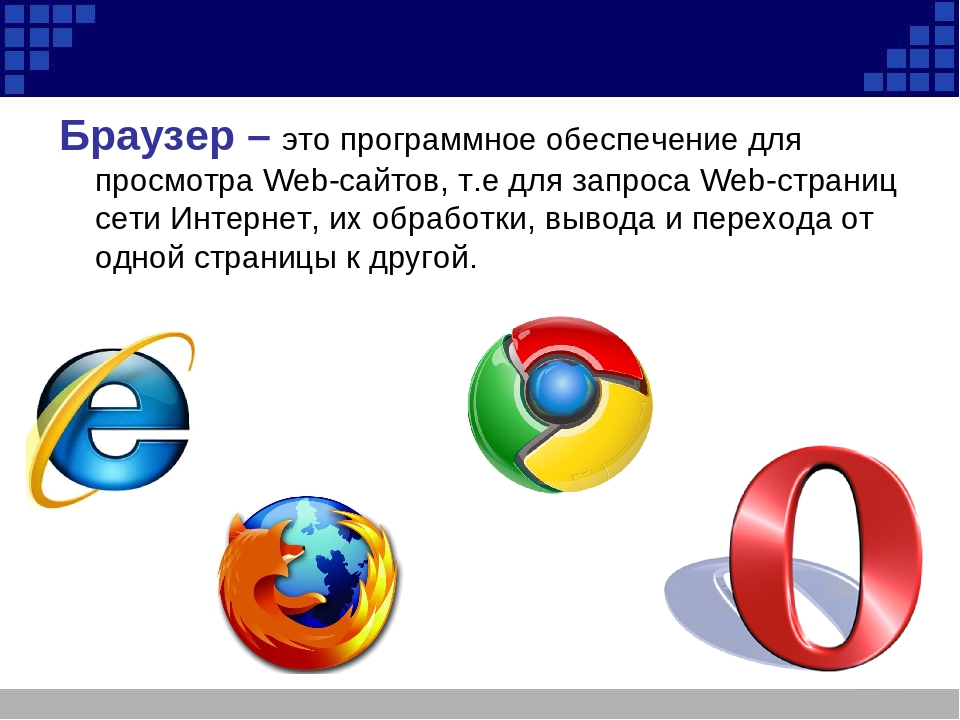
История рождения браузера
NCSA Mosaic считается первым в мире браузером с графическим интерфейсом пользователя, вышедший весной 1993 года. Он был ориентирован под операционную систему Windows. Его разработчиками стали Эрик Бина и Марк Андерссен. Поскольку NCSA Mosaic имел открытый исходный код, на его основе был построен другой успешный браузер Netscape Navigator, который обладал куда более простым интерфейсом и был избавлен от недостатков, коими был наделен Mosaic. Коммерческий успех к Netscape Navigator пришел очень быстро, поэтому на этой же платформе специалисты Microsoft создали Internet Explorer. Поскольку Microsoft практически сразу начала добавлять Internet Explorer в операционную систему Windows, она в короткий срок буквально покорила рынок браузеров, став чуть ли не монополистом.
Так как популярность Netscape сильно упала, как и доходы, компания была продана провайдеру AOL, которая выпустила код обозревателя под свободной лицензией как Mozilla Public License.
А что же Microsoft? Поскольку компания чуть ли монополизировала рынок, то решила практически не заморачиваться с обновлением Internet Explorer, поэтому конкуренты получили фору и постепенно начали отвоевывать рынок.
Стоит отметить, что в далеком 1995 году вышел другой, ныне очень популярный браузер Opera. Но «Опера» изначально отличалась тем, что выпускалась как условно-бесплатное ПО. В те времена платные браузеры были обыденностью, а сегодня они сплошь бесплатные, лишь бы пользователи их скачивали.
Позже всех к этой, так сказать, битве присоединилась компания Google. Она достаточно поздно «опомнилась», показав свой браузер Chrome лишь в 2008 году. Это, впрочем, ничуть не помешало интернет-гиганту навязать борьбу конкурентам. Более того, если верить последним данным, Chrome является самым популярным обозревателем в мире, причем этого компания смогла добиться всего за несколько лет. Поскольку Chrome имеет открытый исходный код, на его основе часто создаются другие обозреватели типа того же Яндекс.Браузер.
Более того, если верить последним данным, Chrome является самым популярным обозревателем в мире, причем этого компания смогла добиться всего за несколько лет. Поскольку Chrome имеет открытый исходный код, на его основе часто создаются другие обозреватели типа того же Яндекс.Браузер.
Виды браузеров
Теперь настала пора рассказать о каждом из обозревателей по отдельности.
Internet Explorer
Начать стоит, без сомнения, с Internet Explorer, ведь это некогда самый популярный браузер в мире. Был выпущен компанией Microsoft в 1995 году. Пик популярности пришелся на 2002 год, когда интернет начал входить в массы. Последние годы очень быстро теряет долю на рынке.
Специалисты часто жалуются, что Internet Explorer плохо защищен от влияния из вне, то есть от троянов и вирусов. Более того, правительство некоторых европейских стран советовало своим жителем отказаться от использования Internet Explorer. Но несмотря на все проблемы, IE по-прежнему успешен в некоторых странах. Например, в Корее несколько лет назад его доля достигала 99% от всего рынка.
Например, в Корее несколько лет назад его доля достигала 99% от всего рынка.
Microsoft продолжает обновлять браузер. На сегодняшний момент выпущена версия Internet Explorer 11.
Opera
Вышедший на рынок в 1995 году браузер, разработанный норвежской компанией Telenor. Почему-то именно Opera полюбилась российским пользователям, хотя в остальном мире она занимает лишь пятое место по популярности.
До 2009 года находилась в погоне за IE, затем обогнала его и стала популярнее. Примечательно и то, что огромным успехом пользуется версия Opera Mini для мобильных устройств. Данный браузер встраивается в несколько игровых платформ.
Mozilla Firefox
Третий по популярности браузер в мире и первый среди свободного ПО. Согласно данным за 2013 год, его доля на рынке достигает почти 20%. Особенно популярен в Германии, Польше и в России. Согласно многочисленным отзывам специалистов, это единственный браузер, где практически не возникает ошибок при тестировании приложений.
Логотипом Firefox является малая панда — одно из самых милейших животных на планете.
В Mozilla встроены так называемые пасхальные яйца. Например, при вводе в адресную строку слов about:robots можно увидеть послание роботов людям.
Google Chrome
Как было сказано выше, «Хром» вышел на рынок лишь в 2008 году. Был разработан компанией Google и считается самым быстрым браузером. Насчет последнего многие специалисты все еще сомневаются, однако если верить собственным ощущениям, то это действительно так.
Интересно, что исполнительный директор Google Эрик Шмидт долгое время считал, что компании не нужен собственный браузер, однако затем поменял свое мнение не без помощи основателей компании. Так на свет появился Chrome.
Этот браузер постепенно завоевывает рынок. Уже сейчас он является самым популярным обозревателем на планете, первый он и в России. В дальнейшем его доля будет лишь расти, как утверждают аналитики.
Safari
Браузер от Apple.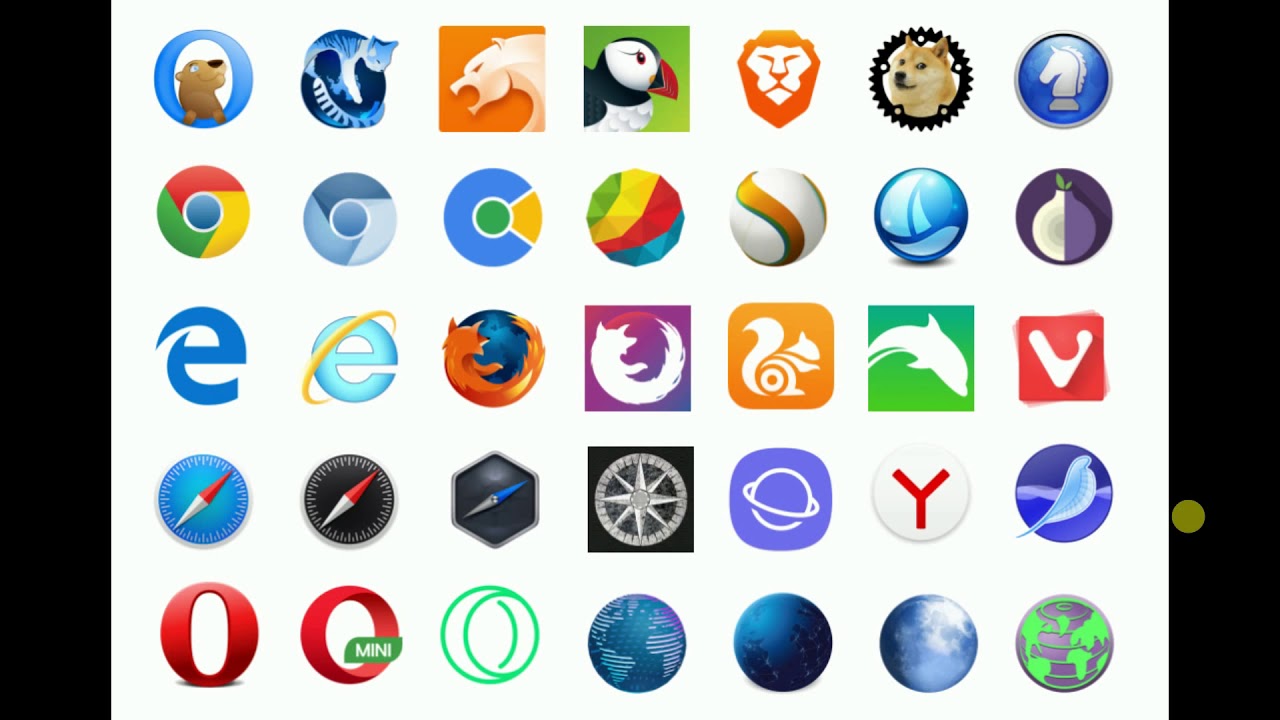 Изначально был ориентирован на компьютеры компании Apple, однако затем появилась версия для операционной системы Windows. Пользуется неплохим успехом в мире (рыночная доля — более 8%), а вот в России им пользуется лишь каждый третий интернет-пользователь.
Изначально был ориентирован на компьютеры компании Apple, однако затем появилась версия для операционной системы Windows. Пользуется неплохим успехом в мире (рыночная доля — более 8%), а вот в России им пользуется лишь каждый третий интернет-пользователь.
Что такое расширение браузера | BeginPC.ru
Современная концепция развития программного обеспечения часто подразумевает включение в основную программу только базовых функций, а дополнительная функциональность реализуются с помощью дополнений. Браузеры являются типичными представителями такой идеологии.
Конечно, нужно понимать, что базовая функциональность любой программы вещь не постоянная. Программы постоянно развиваются, обрастая новыми возможностями и отбрасывая ненужные. То, что изначально появилось, как дополнение со временем может войти в базовую функциональность программы. Стоит отметить, что зачастую разработчиками дополнений являются совершенно посторонние люди или организации ни как не связанные с разработчиками основной программы.
Рассмотрим данную концепцию на примере браузеров. Расширение для браузера — это компьютерная программа, работающая в связке с обозревателем и наделяющая его новыми возможностями. Терминология при этом в разных программах может отличаться. Они могут назваться дополнениями (add-on), плагинами (plug-in), расширениями (extension), но сути это не меняет.
Поскольку браузеры сейчас являются очень важными программами для человека, и есть в любом компьютере, а порой и несколько сразу, а их создатели предоставляют необходимую информацию для написания плагинов любым желающим, их создано огромное количество на любой случай. Есть очень популярные плагины, а есть специфические востребованные только узкой группой лиц. Приведем буквально несколько примеров, чтобы было более понятно, о чем идет речь.
Кому то нужно быть в курсе прогноза погоды или знать курсы валют. Конечно, можно зайти на соответствующие сайты в интернете и посмотреть там, а можно установить соответствующее расширение в браузер и всегда иметь нужную информацию перед глазами на его панели. Так же популярны различные переводчики, позволяющие на лету узнавать перевод иностранного текста на странице, без необходимости обращаться к специализированым онлайн-переводчикам. Плагин может добавлять в браузер поддержку какого-либо формата данных, как делает это, например Adobe Reader и тогда их можно просматривать прямо в обозревателе, без скачивания на компьютер и открытия в сторонней программе. Приведенные примеры это только крошечная капля, что можно делать с помощью расширений, возможности ограничены по большей части фантазией разработчиков и востребованностью. Посмотреть список плагинов установленных в вашем браузере онлайн (для Internet Explorer не работает).
Так же популярны различные переводчики, позволяющие на лету узнавать перевод иностранного текста на странице, без необходимости обращаться к специализированым онлайн-переводчикам. Плагин может добавлять в браузер поддержку какого-либо формата данных, как делает это, например Adobe Reader и тогда их можно просматривать прямо в обозревателе, без скачивания на компьютер и открытия в сторонней программе. Приведенные примеры это только крошечная капля, что можно делать с помощью расширений, возможности ограничены по большей части фантазией разработчиков и востребованностью. Посмотреть список плагинов установленных в вашем браузере онлайн (для Internet Explorer не работает).
Дополнения в Mozilla Firefox
Чтобы перейти к настройке дополнений в Firefox щелкните в верхнем меню пункт «Инструменты» ⇒ «Дополнения» или в правом верхнем углу иконку и затем выбрать пункт «Дополнения», так же можно воспользоваться комбинацией клавиш Ctrl+Shift+A. Откроется новая вкладка, где можно увидеть установленные дополнения, настроить их, а так же удалить или наоборот установить новые. Имейте в виду, что у каждого профиля может быть свой набор плагинов.
Имейте в виду, что у каждого профиля может быть свой набор плагинов.
Тут все достаточно просто и понятно, отметим только, что на вкладке «Плагины» в самом верху есть малозаметная ссылка «Проверить актуальность версий установленных у вас плагинов», нажав которую, вы попадете на страницу, где в автоматическом режиме будут проверены все установленные в вашем браузере дополнения на безопасность и даны соответствующие рекомендации по исправлению ситуации.
Чтобы установить новые, просто выберете пункт «Получить дополнения» и выбирайте нужное вам. Так же можно воспользоваться этой ссылкой, здесь они систематизированы по категориям, популярности, рейтингам и так далее. Щелкнув по конкретному дополнению, вы увидите его описание, версию, автора, рейтинг и отзывы пользователей. Чтобы установить понравившееся дополнение нажмите зеленую кнопку «Add to Firefox». Будет произведена загрузка и после ее окончания появится окно с предупреждениями и просьбой подтвердить установку дополнения.
Так же можно воспользоваться поиском нужного дополнения введя соответствующий поисковый запрос или его название. Стоит знать, что дополнения могут работать только в определенных версиях браузера и если после обновления Firefox дополнение окажется не совместимо с новой версией, то оно будет автоматически отключено.
Расширения в Google Chrome
Чтобы управлять расширениями в Chrome перейдите по пути иконка ⇒ «Дополнительные инструменты» ⇒ «Расширения». Здесь в общем все аналогично Firefox, показывается список установленных расширений, краткая информация о нем и иконки отключения и удаления. В интернет-магазине Chrome расширения так же сгруппированы по категориям и есть поиск. Чтобы установить понравившееся расширение нажмите на синюю кнопку «+бесплатно».
С недавних пор возможность устанавливать расширения не из Chrome WebStore была отключена в связи с большим распространением вредоносных расширений угрожающих безопасности конфиденциальных данных пользователей. Они попадают на компьютер различными путями, чаще к неопытным пользователям. Конечно, все равно существуют различные методы обойти запрет, но нужно хорошенько подумать, а стоит ли ставить расширение не из официального каталога.
Они попадают на компьютер различными путями, чаще к неопытным пользователям. Конечно, все равно существуют различные методы обойти запрет, но нужно хорошенько подумать, а стоит ли ставить расширение не из официального каталога.
Браузер Internet Explorer
Здесь данный функционал называется надстройками и доступен по адресу «Сервис» ⇒ «Настроить надстройки». Здесь они сгруппированы по типу. Выделив надстройку щелчком мыши, получаем доступ к управлению ей. Так же в левом нижнем углу окна, есть ссылка на коллекцию надстроек, откуда их можно установить в Internet Explorer.
Расширения в Opera
Поскольку последние версии Opera являются родственниками Chrome, то и выглядит все довольно похоже. Доступ к управлению можно получить, щелкнув значок в левом верхнем углу и выбрав в контекстном меню пункт «Расширения» или просто нажав комбинацию клавиш Ctrl+Shift+E. Здесь можно управлять уже установленными, чтобы установить новое, выберете пункт «Добавить расширение».
В каталоге расширения сгруппированы по категориям, есть возможность поиска. Можно указать, на каком языке показывать расширения. Выбрав приглянувшееся расширение, его можно установить в один клик щелкнув зеленую кнопку «+Добавить в Opera».
Дополнения в Яндекс.браузер
В этом обозревателе от популярной российской поисковой системы ситуация на данный момент гораздо интереснее. Браузер основан на движке WebKit, который используют так же Google Chrome и Opera, поэтому они во многом похожи между собой. Несмотря на это в Яндексе пошли своим путем. Здесь тоже теперь разрешена установка только из доверенных источников, сложность в том, что у Яндекса фактически нет своего каталога.
В разделе «Дополнения» браузера есть всего полтора десятка дополнений, правда их можно поставить одним щелчком мыши. Не думайте, что все так плохо. У него есть родственники с каталогами, из которых так же разрешена установка. Поэтому можно смело идти на Chrome Web Store и выбирать нужную программу. Так же обещана поддержка каталога расширений Opera Addons от одноименного браузера, правда у расширения должно быть указано «Совместимо с Яндекс.Браузером». Ранее установленные расширения из других источников будут автоматически отключаться при перезапуске.
Так же обещана поддержка каталога расширений Opera Addons от одноименного браузера, правда у расширения должно быть указано «Совместимо с Яндекс.Браузером». Ранее установленные расширения из других источников будут автоматически отключаться при перезапуске.
Напоследок хотим предостеречь вас от установки большого количества расширений на все случаи жизни, а вдруг пригодится. Дело не только в том, что расширение даже из официального каталога может содержать в себе вредоносный код. Они загружаются вместе с браузером и могут существенно тормозить его работу. Так же они могут содержать в себе уязвимость, с помощью которой можно получить несанкционированный доступ к компьютеру. В конце концов, они могут просто содержать ошибки в своем коде и приводить к нестабильной работе и зависанию браузера.
Поэтому устанавливайте небольшое число расширений, которые вам действительно нужны и вы ими будете пользоваться. Ненужные больше дополнения удаляйте. В случае проблем со стабильностью работы браузера они первые кандидаты в виновники.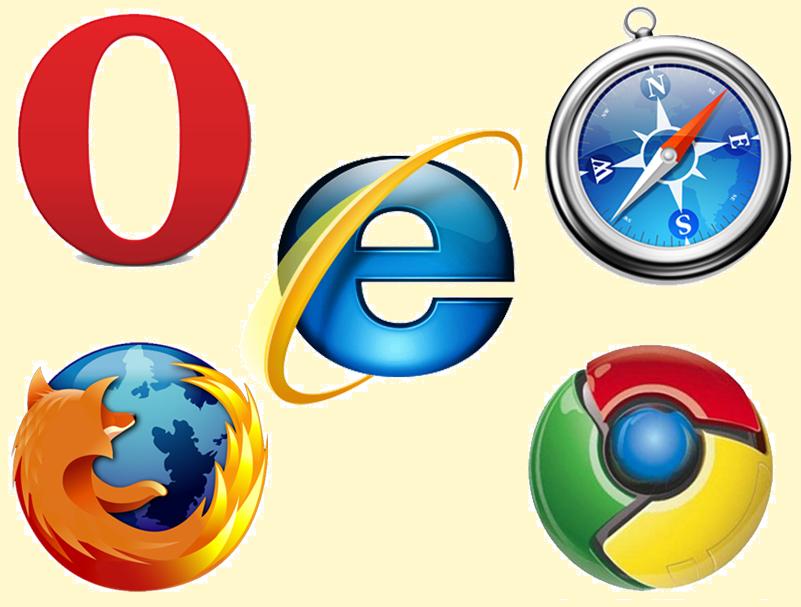
что это такое простыми словами и для чего он нужен?
Браузер или веб-обозреватель — это программное обеспечение, созданное в первую очередь для просмотра веб-страниц. Некоторые браузеры поддерживают обмен файлов с серверами FTP, просмотр содержания отдельных файлов (вроде jpg, png, mp3, mpeg и т.д.), открытие документов (например, формата PDF).
Абсолютное большинство имеющихся на рынке браузеров распространяется бесплатно. Кроме того, они могут распространяются с каким-то определенным программным обеспечением. Так, в составе операционной системы Windows можно найти браузер Internet Explorer или Microsoft Edge, а в составе ОС Android, как правило, браузер Google Chrome (Android принадлежит компании Google).
Как пользоваться браузером?
Покажем самый простой пример, причем, поскольку наш сайт посвящен мобильным устройствам, сделаем мы это на смартфоне на базе Android.
Открываем браузер. Так как наше устройство — на базе Android, запустим веб-обозреватель Chrome.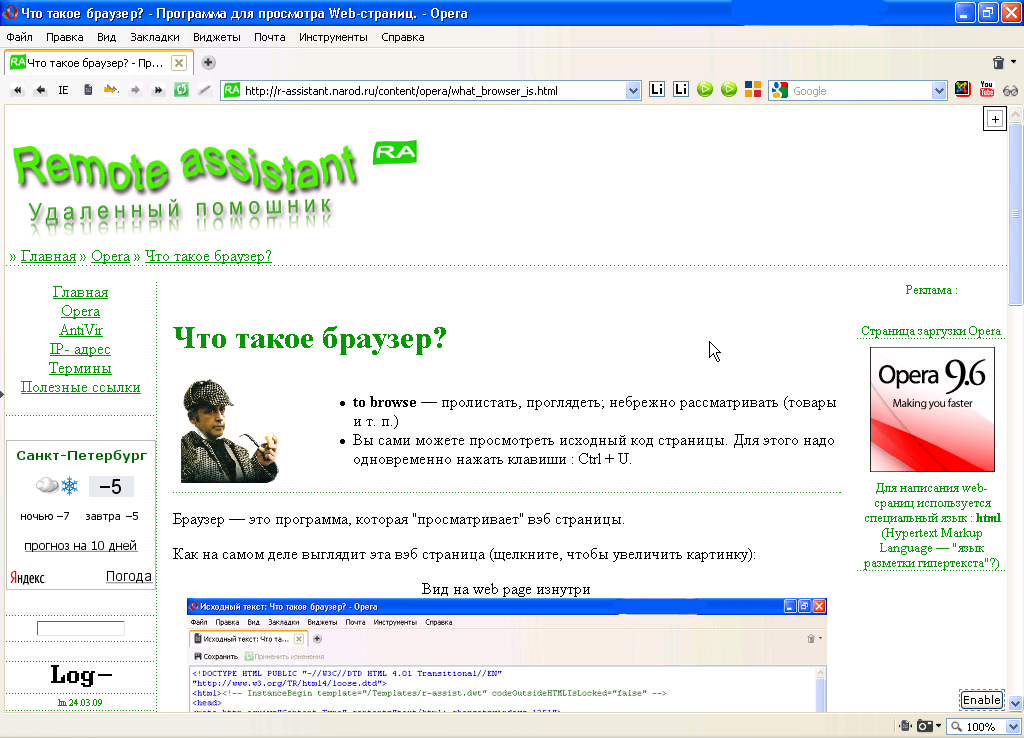
К примеру, вам нужно что-то найти. Укажите в адресной строке адрес сайта поисковой системы. Пусть будет google.ru.
Нажмите на поисковую строку.
Укажите запрос, скажем, «что такое prc», затем нажмите кнопку «Ввод».
Перед вами — выдача поисковой системы, которая дала ответ на запрос. Чтобы попасть на нужный сайт, нажмите на имя его страницы (выделено на скриншоте ниже).
Сайт открыт.
На компьютере или ноутбуке действуете аналогично с поправкой на большой экран, наличие клавиатуры и мышки.
Какие браузеры существуют?
Быстренько пройдемся по популярным браузерам.
Google Chrome
Довольно свежий браузер, который в считанные годы стал номером один в мире. Так, по данным на 2017 года из различных источников, им пользуется порядка 60% пользователей во всем мире. Основная причина успеха — популярность платформы Android, где он используется в большинстве случаев как браузер по умолчанию.
Яндекс.Браузер
Яндекс. Браузер построен на базе движка Blink, используемого в открытом браузере Chromium. Впервые был показан в 2012 году. Очень популярен на территории РФ, а также некоторых других государств.
Браузер построен на базе движка Blink, используемого в открытом браузере Chromium. Впервые был показан в 2012 году. Очень популярен на территории РФ, а также некоторых других государств.
Firefox (Mozilla)
Один из самых известных и популярных некогда браузеров. В некоторых странах занимает стабильное первое место, во многих других входит в топ-3.
Safari
Веб-браузер, входящий в состав macOS и iOS. Разработан компанией Apple.
Интересно, что на момент написания статьи версии для Android не существует, хотя для Windows она появилась еще в 2007 году.
Как установить браузер на Android?
Проще некуда. Откройте приложение Play Market.
В поиске укажите запрос «браузер» (без кавычек).
Выберите приложение из списка.
Нажмите на кнопку «Установить».
Приложение будет установлено автоматически. Как только это произойдет, появится кнопка «Открыть».
Какой браузер устанавливать, решать вам. Мы советуем устанавливать только известные веб-обозреватели.
Что такое браузер, какой выбрать и как настроить веб обозреватель по умолчанию
Недавно я писал статью о самом быстром браузере (читать тут), в которой поделился результатами своих личных исследований по этому вопросу. А, после этого, в общении с одной своей знакомой обнаружил, что не все люди знают, что такое браузер. Вот и решил сделать статью и рассказать в ней подробнее о следующем:
Содержание:
Для чего нужен браузер?
Начну с того, что все файлы, с которыми мы встречаемся, представляют собой определенный код, состоящий из единичек и нулей. И, для того, чтобы информацию, зашифрованную в этом коде, можно было использовать, необходима программа, которая этот код расшифрует.
Для каждого типа файлов используется свой код и, соответственно, нужна своя программа. Например, программа, открывающая файлы RAR, работает с архивами, программа, записывающая видео с экрана монитора, работает с изображением.
Браузер, также является программой, которая работает с определенными типами файлов.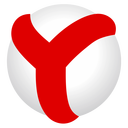 Это файлы веб страниц, созданные в htm, html, php и др. форматах.
Это файлы веб страниц, созданные в htm, html, php и др. форматах.
Чтобы лучше понять, сделайте эксперимент. Откройте любой сайт, кликните правой кнопкой мыши по экрану и в выпавшем меню выберите пункт «исходный код страницы».
Вы увидите интересную штуку – сотни строк в виде непонятных команд и операторов, между ними будут мелькать узнаваемые фрагменты человеческого текста. Именно так видит наши сайты компьютер, но люди не в состоянии воспринимать подобный формат подачи информации – нам нужен «перевод».
Этот перевод делает веб браузер, он читает все команды и операторы и, в зависимости от их значения, разбивает текст на абзацы, меняет размер и положение картинок, подсвечивает ссылки, накладывает фон и проигрывает видео.
Когда, в следующий раз, вы услышите вопрос о браузере, можете, смело говорить – это переводчик с языка веб страниц на человеческий.
Самые популярные браузеры
Несмотря на огромное разнообразие интернет браузеров (их число измеряется сотнями), реальную популярность в течение многих лет имеют менее десятка. Все остальные мало кому интересны.
Все остальные мало кому интересны.
Internet Explorer – одновременно самый распространенный и самый критикуемый браузер. Секрет его популярности заключен в том, что он установлен по умолчанию на любом компьютере под операционной системой Windows. Но, среди продвинутых пользователей считается, что им пользуются лишь дилетанты. Причина в его низкой скорости и плохой функциональности. Несмотря на то, что он постоянно обновляется, и последние модификации смотрятся вполне сносно, предубеждение о его низком качестве останется еще надолго.
Mozilla Firefox – входит в число популярных браузеров благодаря хорошей скорости работы, удобному интерфейсу, гибкой настройке и огромному числу дополнений. На рынке он работает очень давно и получил авторитет с самых первых версий.
Google Chrome – из четверки лидеров это самый молодой представитель. Был разработан компанией Google и, сразу после появления, покорил многих людей высокой скоростью работы. Быстрота в нем достигается за счет минималистичного интерфейса. В браузере нет ничего лишнего – только самое нужное + то, что вы добавите сами (выбор дополнений тоже очень велик).
Быстрота в нем достигается за счет минималистичного интерфейса. В браузере нет ничего лишнего – только самое нужное + то, что вы добавите сами (выбор дополнений тоже очень велик).
Opera – в отличие от Chrome, получила свою славу не за скорость, а за высокую функциональность и удобство, хотя, и скорость у нее на высоте. Когда другие браузеры требовали установки дополнений для каких-либо задач, Опера обходилась базовой версией. Сейчас эта фишка стала не столь актуальной, так как все браузеры “из коробки” обладают наиболее востребованными функциями.
Яндекс браузер – самый популярный среди свежих программ в этой области. Создан он компанией Яндекс на базе Chrome. Сказать что-то очень позитивное о нем я пока не могу, функционал и настройка аналогичны своему прародителю, а вот по скорости он уступает детищу Google. Возможно, со временем, он еще проявит себя, так как Яндекс взялся за этого продвижение очень активно.
Какой браузер выбрать?
Выбор браузеров большой, но все они имеют один и тот же принцип – в них заложена база команд, которые они способны понять и преобразовать в человеческий вид.
В целом, эта база одинакова и совпадает с международными стандартами. Но, так как интернет развивается, появляются новые функции и возможности, более старые версии могут понимать не все, что есть сейчас. Поэтому, часть сайтов в разных браузерах может выглядеть немного иначе.
Современные браузеры предназначены не только для показа сайтов, они могут выполнять массу дополнительных функций. Погода, пробки, курсы валют и многое другое можно включать и выключать с помощью дополнений и плагинов. Все это добавляет немного комфорта в нашем путешествии по интернету.
Теперь, что касается выбора. Мои наблюдения показали, что разница в скорости между самыми популярными браузерами невелика. Поэтому, весь выбор сводится к выбору дизайна и удобству для конкретного пользователя. Кому-то будет комфортно меню Firefox, кто-то стремится к минималистичному дизайну Google Chrome, других привлекает приятный голос Алисы от Яндекса и возможность общаться с браузером голосом, кому-то привычна Оперы – любой современный браузер будет служить верой правдой своему хозяину.
За годы своего развития все разработчики брали у конкурентов самое лучшее, поэтому сейчас, браузеры стали более похожими друг на друга.
Что такое браузер по умолчанию
Одновременно на компьютере может быть установлено несколько браузеров и все они будут работать исправно, даже если запустите их одновременно. Но, есть один момент. Когда вы нажимаете на ссылку вне браузера (через какую-либо стороннюю программы) или, если вы открываете HTML файл, сохраненный на компьютере, ваша операционная система должна определить каким из браузеров должна открываться страница – не может же она открыться одновременно во всех программах – определяется это настройкой браузера по умолчанию.
Браузер по умолчанию – это программа, которая назначена главной среди остальных веб обозревателей, через нее открываются все интернет файлы, если вручную не будет задано использование другой.
Обычно, при установке каждого нового браузера, он предлагает сделать себя программой по умолчанию.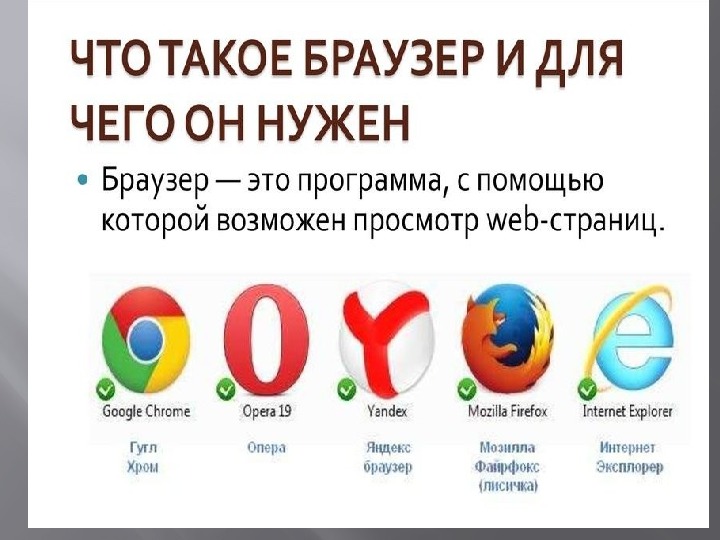 Позже сменить настройку можно через меню “Пуск” -> “Панель управления” -> “Программы” -> “Программы по умолчанию” -> “Задание программ по умолчанию” и там, в списке выбираете тот веб обозреватель, который хотите сделать основным.
Позже сменить настройку можно через меню “Пуск” -> “Панель управления” -> “Программы” -> “Программы по умолчанию” -> “Задание программ по умолчанию” и там, в списке выбираете тот веб обозреватель, который хотите сделать основным.
Как открывать заблокированные сайты?
Не мог не сказать об одной фишке, которая заслуживает внимания и может помочь многим решить проблему с доступом к заблокированным сайтам.
У браузера Opera есть специальная функция «Турбо», она предназначена для более быстрой загрузки сайтов при медленном интернете, но есть у этого режима еще одно полезное свойство. Для ускорения загрузки браузер закачивает страницы не напрямую с хостинга сайта, а через собственные прокси сервера, на которых происходит предварительное сжатие данных.
Такая загрузка данных, через посредника, позволяет просматривать даже те сайты, доступ к которым напрямую закрыт. Например, «Роспотребнадзор», в рамках борьбы с пиратством, закрывает некоторые сайты – все браузеры с обычными режимами открыть их не дают, а режим «турбо» в Опере позволяет ими пользоваться, как ни в чем не бывало./bestlinuxwebbrowsers-56a5ab095f9b58b7d0dde6f1.jpg)
На сегодня это все – удачи!
Что такое «браузер устарел» и для чего нужен интернет-обозреватель?
Здравствуйте, друзья. Сегодняшний обзор будет посвящен на первый взгляд банальной теме — значению слова, которое у всех на слуху. И которое казалось бы знает каждый, даже школьник. И это так. И не так. Многие компьютерные «словечки» пришли к нам из английского языка — так уж исторически сложилось. И когда консультируешь человека по телефону (мне часто приходится это делать) прямо чувствуешь, как услышав такой незнакомый термин, человек этот впадает в ступор. Ничего в этом плохого нет — не у всех есть
время и желание вникать в технические тонкости того или иного вопроса. А работа не ждет — срочно нужно регистрироваться в личных кабинетах на госуслугах, банках, почтовых аккаунтах. В такие моменты трудно бывает не согласиться с сатириком М. Задорновым, который всегда призывал «русифицировать» все иноземные словечки. Итак..
Браузер — это русское звучание от английского существительного Browse, которое в переводе может означать «просматривать»,» обзор», «обозревать», «навигация». Соответственно, «browser«, это навигатор, который просматривает, обозревает нечто нужное ему.
Соответственно, «browser«, это навигатор, который просматривает, обозревает нечто нужное ему.
Что такое «браузер» простыми словами?
Когда речь заходит о компьютерных и интернет технологиях здесь имеются ввиду компьютерные программы, предназначенные для просмотра того или иного содержимого на вашем ноутбуке, планшете или в Интернете. Когда мы просматриваем файлы на компьютере, мы используем один из обозревателей — «Проводник». В Windows он называется Explorer (точнный перевод «исследователь»):
Все сделано таким образом, чтобы этим просмотрщиком файлов и папок удобно было пользоваться; можно создавать, редактировать, удалять файлы, папки на нужных дисках и это все уже настолько привычно, что в лишних пояснениях не нуждается. В Windows 10 «Проводник» заранее выдвинут на панель задач, чтобы его удобнее было вызывать:
Другой разновидностью обзора являются интернет- обозреватели, коих сегодня пользователям предлагается наверное больше десятка.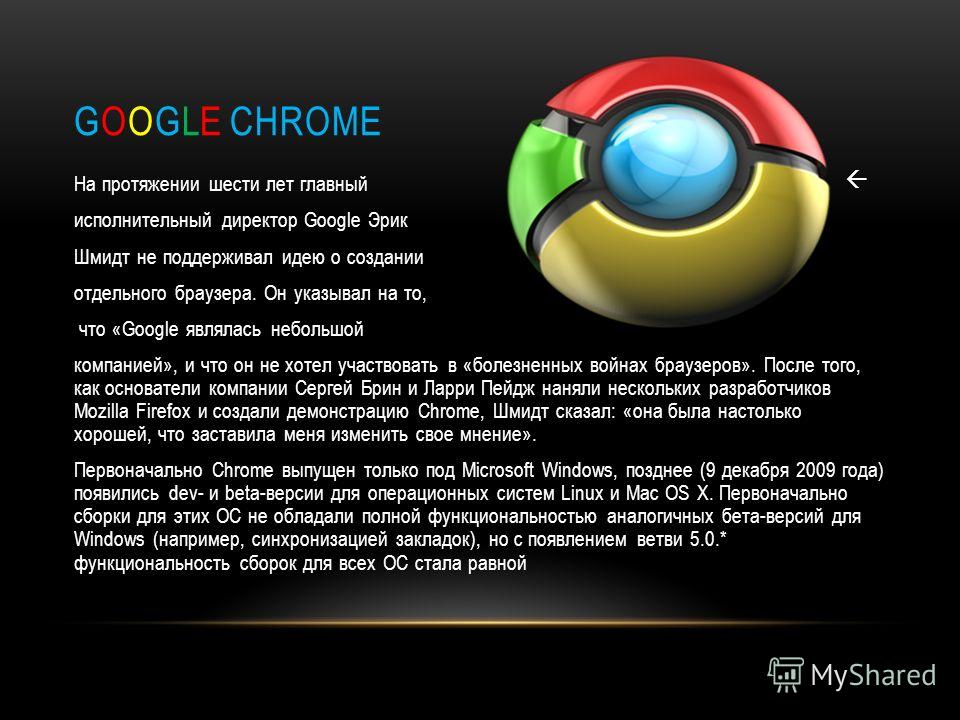 Первый web-обозреватель был создан в далеком уже 1990 году и назывался World Wide Web. Аббревиатура, с которой начинается адрес любого сайта (www) — это стандарты, заложенные еще в World Wide Web.
Первый web-обозреватель был создан в далеком уже 1990 году и назывался World Wide Web. Аббревиатура, с которой начинается адрес любого сайта (www) — это стандарты, заложенные еще в World Wide Web.
Настойка «браузер по умолчанию в Windows 10», для чего она нужна?
Среди интернет-обозревателей сегодня на рынке широкий выбор. Разработчики стараются не отставать от последних веяний и развивают свои продукты в ногу со временем. Самые известные и популярные программы у нас — это Google Chrom, Mozilla, Opera, Safari. Отечественная поисковая система «Яндекс» давно и вполне успешно продвигает свой «Яндекс-браузер«.
Другой отечественный сервис -Майл.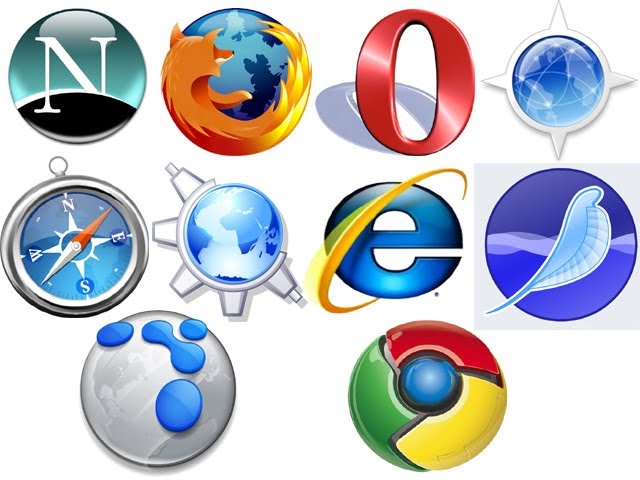 ру так же имеет свой браузер Амиго, который рекламирует всеми доступными способами. В Windows 10 так же есть свои встроенные разработки — обозреватели Internet Explorer, который уже давно стал неотъемлемой частью операционной системы. И новый Microsoft Edge — намного быстрее и удобнее своего старшего собрата.
ру так же имеет свой браузер Амиго, который рекламирует всеми доступными способами. В Windows 10 так же есть свои встроенные разработки — обозреватели Internet Explorer, который уже давно стал неотъемлемой частью операционной системы. И новый Microsoft Edge — намного быстрее и удобнее своего старшего собрата.
Кстати сказать, лично у меня сложилось впечатление, что после его выхода все выше перечисленные разработчики взяли кое — что от Edge в части оформления и внешнего вида. Что наводит на мысль о том, что они сильно запереживали 😛 . Обычно наоборот, новое конкурирует со старым…
Ну да ладно. Из всего этого разнообразия каждый пользователь уже давно выбрал для себя комфортный браузер. Многие любят Хром. Я люблю Яндекс. И Windows 10 (как операционная система мирового уровня) предлагает своим пользователям сделать мягкие настройки. Продвигая свой Edge, они сделали настройки таким образом, что web-страницы
открывает именно он.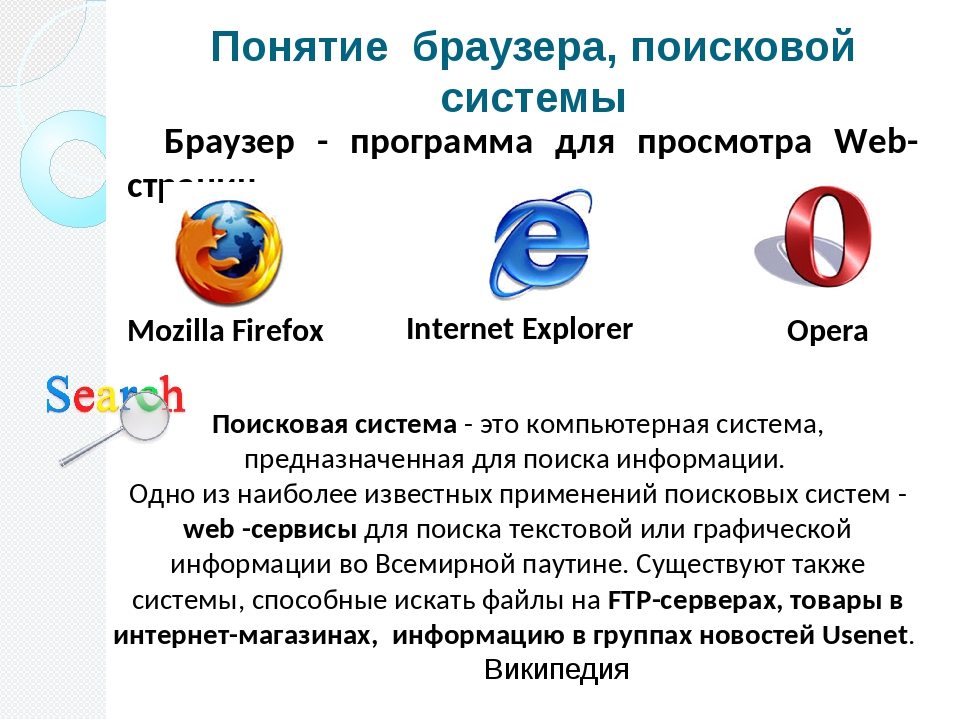 И быстрее всего по тестам на «десятке» работает Edge. Но,если мы не хотим привыкать к новому, можно взять и изменить настройки под свой любимый обозреватель. Сделать это очень просто. Сначала на кнопке «Пуск» кнопкой мыши вызываем «Параметры»:
И быстрее всего по тестам на «десятке» работает Edge. Но,если мы не хотим привыкать к новому, можно взять и изменить настройки под свой любимый обозреватель. Сделать это очень просто. Сначала на кнопке «Пуск» кнопкой мыши вызываем «Параметры»:
Выбираем «Приложения». » Десятка» устанавливается так же и на многих мобильных устройствах, и конкурирует с Android, в котором нет «Программ», но есть «Приложения»
Нас сегодня интересует настройка «Приложения по умолчанию». То есть настройки программ, которые сделаны «на заводе». Сейчас научимся их изменять.
Мы видим в списке несколько других программ — для чтения электронной почты, просмотра видео и фото, программа прокладки маршрутов. Разработчки и здесь постарались создать фирменные продукты и объединить их в одну систему. Но пока еще оставляют возможность использовать сторонние любимые программы. Нажимаем на «Вэб-браузер»:
И выбираем из списка нужный. Такие же настройки можно сделать для остальных предпочитаемых программ, а в случае чего опять сбросить на заводские, нажав «Сбросить».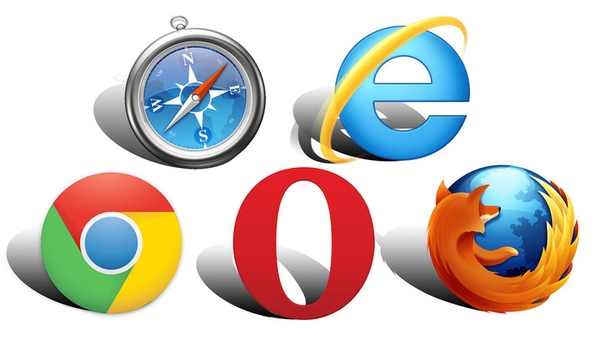
Что такое браузер в телефоне и как им пользоваться?
На современных смартфонах обозреватели идентичны тем же, что и на компьютере. С той лишь разницей, что они заточены на мобильность. Все сделано для удобства пользования при минимуме настроек. Если Вы привыкли пользоваться к примеру Яндексом, то и на смартфоне можно легко его установить и использовать. Все что Вам нужно — это настроенный аккаунт Google на телефоне и выход в интернет. Заходим в Play Market, набираем в строке нужный браузер:
Затем устанавливаем, нажав на кнопку «Установить» и открываем:
Обозреватель выглядит привычно и на мобильном устройстве. «Настройки» заточены под мобильность, и голосовой поиск «Алиса» присутствует. Не надо кричать «ОК Гугл», можно просто нажать и говорить:
Для удобства можно настроить синхронизацию закладок, истории, — всего вашего контента с компьютером, на котором у вас стоит ваш основной Яндекс-браузер. В результате на обеих устройствах будут видны одинаково закладки, история просмотров и не нужно искать все заново. Идем в «Настройки»…
Идем в «Настройки»…
Включаем синхронизацию:
Вводим данные от аккаунта Яндекс (почта) либо заходим через кнопки социальных сетей:
После чего Ваш смартфон будет синхронизирован. В любой момент можно эту настройку выключить. Относительно новая настройка — менеджер паролей. Довольно интересная штука, но к ней надо привыкать. Сохраняет Ваши пароли и хранит их в зашифрованном виде на Яндексе. Может оказаться полезной, можно при желании пользоваться.
Почему устарел браузер? Что делаем в этом случае?
Часто пользователи говорят о сообщениях, которые время от времени появляются на устройствах, о том, что устарел браузер. Если вы увидели подобное сообщение у себя — не спешите. Нужно разобраться сначала, что к чему.
Важно! Если вы увидели такое сообщение на странице в интернете (чаще появляется на мобильных устройствах) то это один из видов мошенничества. Не нажимайте кнопку «Обновить», не переходите по ссылкам. В противном случае вы окажетесь жертвой вируса и на вашем устройстве будет либо много рекламы, либо вирус -вымогатель.
Иногда бывает, что после появлении такого сообщения окно браузера не закрывается. Ничего, можно перезапустить сам браузер, и пока вредоносное окно будет снова открываться, нажать на крестик и закрыть его. Пока вы не приняли предложения обновить , не совершали никаких действий в этом окне — вреда не будет. Потом можно почистить историю просмотров.
Современные интернет-обозреватели обновляются автоматически. Эти настройки задаются при установке программы. Никаких дополнительных действий не требуется, только если не сбиты настройки. В Windows 10 проверить их не составляет труда. Идем в «Планировщик заданий»:
Многие программы в «Десятке» обновляются через него. Можно посмотреть состояния запланированных заданий и их результаты. Я подчеркнул нужные:
Все задания по обновлению браузера должны быть активными. Для проверки или обновления можно запустить любое, сначала встав курсором на задание и нажать «Выполнить«:
Если все в порядке сообщений об ошибках не будет.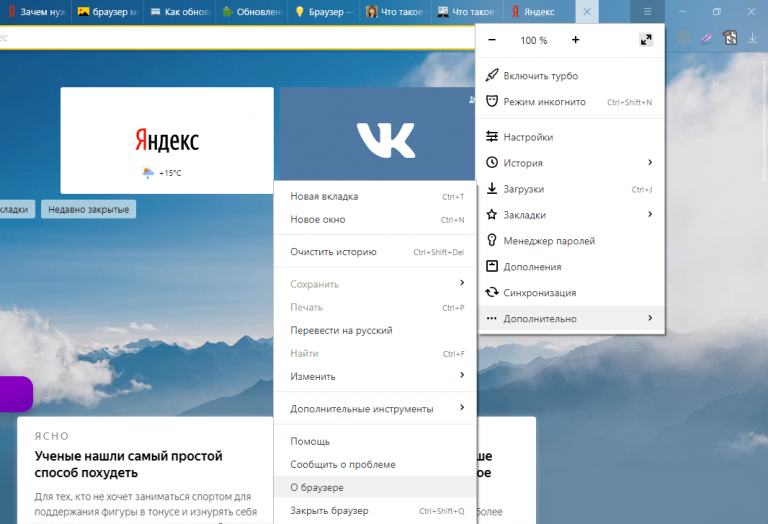 Если ошибки появляются, то можно для начала переустановить браузер через «Панель управления». Если и это не помогло — надо лечить компьютер от вирусов и чистить от ненужных программ. Удачи Вам, и всего хорошего!
Если ошибки появляются, то можно для начала переустановить браузер через «Панель управления». Если и это не помогло — надо лечить компьютер от вирусов и чистить от ненужных программ. Удачи Вам, и всего хорошего!
Автор публикации
не в сети 2 дня
admin
0 Комментарии: 61Публикации: 386Регистрация: 04-09-2015Браузер — это… Что такое Браузер?
Веб-обозрева́тель, обозрева́тель, бра́узер (от англ. Web browser, МФА: [wɛb ˈbraʊ.zə(ɹ), -zɚ]; устар. броузер[1][2]) — программное обеспечение для просмотра веб-сайтов, то есть для запроса веб-страниц (преимущественно из Сети), их обработки, вывода и перехода от одной страницы к другой. Многие современные браузеры также могут загружать файлы с FTP-серверов.
Браузеры постоянно развивались со времени зарождения Всемирной паутины и с её ростом становились всё более востребованными программами. Ныне браузер — комплексное приложение для обработки и вывода разных составляющих веб-страницы и для предоставления интерфейса между веб-сайтом и его посетителем. Практически все популярные браузеры распространяются бесплатно или «в комплекте» с другими приложениями: Internet Explorer (совместно с Microsoft Windows), Mozilla Firefox (бесплатно, свободное ПО, совместно с многими дистрибутивами Linux, например, Ubuntu), Safari (совместно с Mac OS X и бесплатно для Microsoft Windows), Google Chrome (бесплатно), Opera (бесплатно, начиная с версии 8.5).
Ныне браузер — комплексное приложение для обработки и вывода разных составляющих веб-страницы и для предоставления интерфейса между веб-сайтом и его посетителем. Практически все популярные браузеры распространяются бесплатно или «в комплекте» с другими приложениями: Internet Explorer (совместно с Microsoft Windows), Mozilla Firefox (бесплатно, свободное ПО, совместно с многими дистрибутивами Linux, например, Ubuntu), Safari (совместно с Mac OS X и бесплатно для Microsoft Windows), Google Chrome (бесплатно), Opera (бесплатно, начиная с версии 8.5).
История развития
Первым распространённым браузером с графическим интерфейсом был NCSA Mosaic. Исходный код этого одного из первых браузеров был открыт, и некоторые другие браузеры (Netscape Navigator и Internet Explorer) взяли его за основу. Этот браузер имел свои недостатки, но почти все они были устранены в браузере Netscape Navigator (некоторые сотрудники компании Netscape были из NCSA и участвовали в разработке Mosaic). Netscape выпустила Netscape Navigator под разные операционные системы (UNIX, Windows, Mac OS) и добилась заметного успеха, в том числе и коммерческого. Это побудило компанию Microsoft выпустить свой браузер Internet Explorer.
Netscape выпустила Netscape Navigator под разные операционные системы (UNIX, Windows, Mac OS) и добилась заметного успеха, в том числе и коммерческого. Это побудило компанию Microsoft выпустить свой браузер Internet Explorer.
В отличие от Netscape, Microsoft сразу выпускала локализованные версии IE. В 1995 году Microsoft выпустила операционную систему Windows 95, в ней не было встроенного браузера, но через некоторое время в обновление системы (Windows 95 OSR2) браузер (Internet Explorer 3.0) был встроен. К тому же, Microsoft добавляла в свой браузер несовместимые со стандартами расширения языка HTML, и это можно считать началом войны браузеров, закончившейся монополизацией (более 95 %) рынка браузером от Microsoft.
Из-за потери рынка доходы компании Netscape упали, и её приобрела AOL, а исходный код браузера Netscape был выпущен под свободной лицензией MPL (Mozilla Public License). Название «Mozilla» изначально присутствовало в браузере от Netscape и означало сокращение слов Mosaic+killer. Однако этот код было решено не использовать, и вместо него для Netscape 6 с нуля был написан новый движок (Gecko), изначально ориентировавшийся на полную поддержку стандартов, на основе которого позже были созданы входящие в комплект Mozilla Suite браузер, почтовый и irc-клиент и редактор веб-страниц.
Однако этот код было решено не использовать, и вместо него для Netscape 6 с нуля был написан новый движок (Gecko), изначально ориентировавшийся на полную поддержку стандартов, на основе которого позже были созданы входящие в комплект Mozilla Suite браузер, почтовый и irc-клиент и редактор веб-страниц.
Впоследствии в Mozilla Foundation было принято решение поставлять и развивать браузер отдельно от общего пакета и родился проект Mozilla Firefox. Firefox содержит много возможностей, отсутствующих в IE или других браузерах, и постепенно набирает популярность.[3]
Монополизация рынка браузером IE имела и другие последствия — Microsoft почти перестала развивать браузер, и он с 4-й до 6-й версии почти не менялся: хуже других браузеров поддерживал стандарты, отставал по удобству использования и по скорости работы и отображения страниц. Такое положение сподвигло Microsoft вновь заняться браузером, и седьмая версия вышла с некоторыми изменениями (были добавлены закладки-табы, улучшена поддержка стандартов, поднята скорость работы и более удобный интерфейс). 19 марта 2009 года Microsoft выпустила 8-ю версию Internet Explorer[4], а 14 марта 2011 года 9-ю версию Internet Explorer и активно продвигает её на российском рынке совместно с такими компаниями, как Яндекс, Mail.ru и Рамблер.
19 марта 2009 года Microsoft выпустила 8-ю версию Internet Explorer[4], а 14 марта 2011 года 9-ю версию Internet Explorer и активно продвигает её на российском рынке совместно с такими компаниями, как Яндекс, Mail.ru и Рамблер.
В 1995 году появился браузер Opera. Первоначально Opera распространялась как условно-бесплатное ПО (shareware), этим, возможно, объясняется её низкая популярность в большинстве стран мира и высокая популярность в странах СНГ.[3] Однако с 2005 года Opera также стала распространяться бесплатно.
Война браузеров была бы исключительно коммерческим делом корпораций, если бы основным приёмом в борьбе не стало добавление специфических, нестандартных возможностей к браузерам. Наибольшие различия возникали в поддержке JavaScript — языка сценариев, придающего интерактивность документам. В результате многие сайты «оптимизировались» под одни браузеры и плохо работали в других браузерах.
В Internet Explorer 8 Microsoft сначала предлагала ввести HTML-комментарий, который бы указывал браузерам, какие версии движков использовать (заголовок DOCTYPE при этом должен был быть отменён, как малоиспользуемый), что вызвало возмущение сторонников стандартов, так как указания на использование стандартов не предусматривалось. Позже было объявлено, что IE8 будет по умолчанию использовать «режим стандартов» (англ. standards mode), а не «режим совместимости» (англ. quirks mode), а при обнаружении соответствующего комментария использовать режим имитации предыдущей версии.
Позже было объявлено, что IE8 будет по умолчанию использовать «режим стандартов» (англ. standards mode), а не «режим совместимости» (англ. quirks mode), а при обнаружении соответствующего комментария использовать режим имитации предыдущей версии.
В 2008 году компания Google решила «помочь» конкуренции на рынке браузеров и выпустила свой браузер — Chrome, основанный на свободном проекте Chromium. Браузер Chrome содержит некоторые новшества (изоляция сбоев, режим «инкогнито» и т. д.). Выпущены версии для Windows XP, Windows Vista, Windows 7, Linux и Mac OS X [5].
В начале 2009 года Microsoft объявила, что разрабатывает новый браузер, который будет называться Gazelle. Новый браузер будет применять принципы разделения ресурсов, характерные для многопользовательских операционных систем, что, согласно Microsoft, повысит его безопасность.[6]
В сентябре 2009 года стало известно о намерении российской правительственной комиссии по федеральной связи и информтехнологиям разработать для государственных организаций свой браузер, выбрав разработчика по результатам открытого конкурса.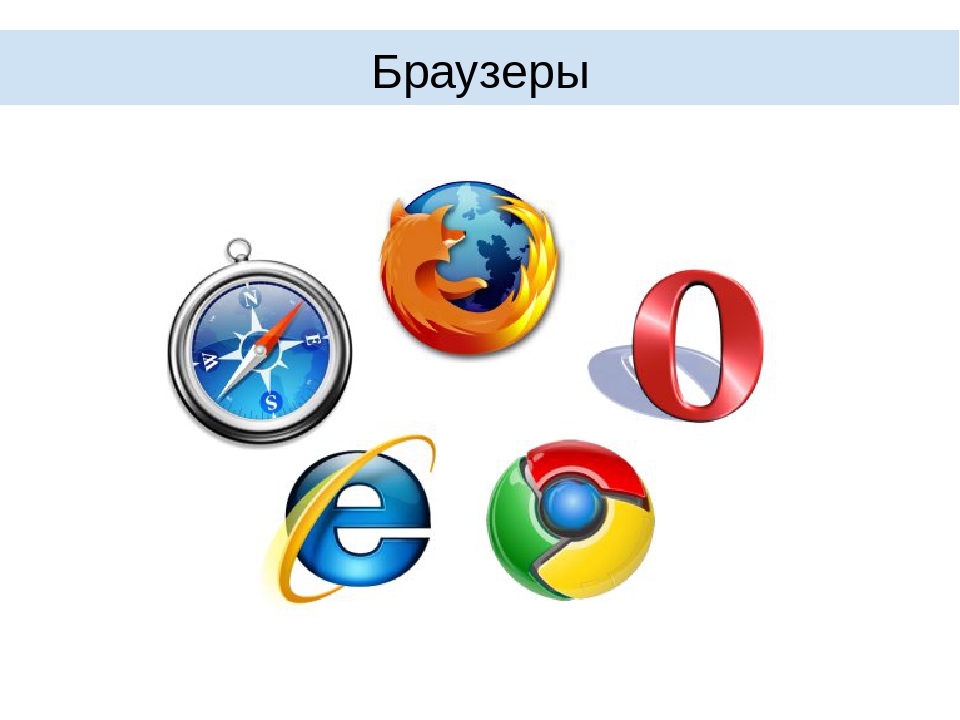 Парадоксально, что Opera и Firefox отвергаются в пользу Internet Explorer из-за того, что они «передают информацию о пользователях в поисковую систему Google», хотя это легко отключается в настройках обеих программ[7].
Парадоксально, что Opera и Firefox отвергаются в пользу Internet Explorer из-за того, что они «передают информацию о пользователях в поисковую систему Google», хотя это легко отключается в настройках обеих программ[7].
География распространения
В России с января 2009 по конец сентября того же года первое место по популярности удерживает Opera (в районе 36-40 %), после чего случается резкое падение, в начале декабря Opera ненадолго восстанавливает лидерство, но затем уступает его Firefox’у и с тех пор всё время уступает ему на несколько процентов[8]. Похожие данные по России показывал и LiveInternet.ru.[9]. Opera также занимает первое место по частоте использования на Украине, в Азербайджане, в Грузии, Казахстане и Узбекистане, пользуется большой популярностью в остальных странах СНГ.
Mozilla Firefox лидирует в Индонезии (около 80 %), Германии (больше половины), странах Восточной Европы, некоторых странах Африки и Юго-Восточной Азии.
В Южной Корее в 2007—2008 годах 99 % пользователей использовало Internet Explorer в Microsoft Windows, так как все банковские и правительственные сайты по закону требовали использования ActiveX[10][11] (в июне 2010 года этот закон был отменён[12]). В Китае доля Internet Explorer’а также близка к 90 %, кроме того, в этой стране популярен браузер Maxthon.
Chrome в 2010 году вышел на первое место в Тунисе и Албании; в марте 2011 года: на Филиппинах и в Армении; в апреле 2011 года: в Черногории, Доминиканской республике и Уругвае; в мае 2011: в Чили, Молдове и Ямайке; в июне 2011: в Пакистане и Малайзии; июль 2011: Аргентина, Венесуэла, Колумбия и Мавритания[13]; в феврале 2012 в России. А 20 мая 2012 года он стал самым популярным браузером в мире(по данным StatCounter , Alexa.com и др.).
Рыночные доли
Данные Net Applications
| Данные Net Applications[14] | |||||||||
|---|---|---|---|---|---|---|---|---|---|
| Internet Explorer | Mozilla Firefox | Google Chrome | Safari | Opera | Opera Mini | Netscape Navigator | Mozilla | Прочие[15] | |
| 2012 год | |||||||||
| Изменения долей за месяц | ▲ 0. 76 76 | ▲ 0.38 | ▲ 0.28 | ▲0.01 | ▲0.06 | ▼1.50 | |||
| Февраль | ▲48.92 | ▲19.35 | ▲17.48 | ▲9.28 | ▲1.60 | ▼3.37 | |||
| Январь | ▲48.16 | ▼18.97 | ▼17.20 | ▲9.27 | ▼1.54 | ▲4.87 | |||
| 2011 год | |||||||||
| IV Квартал | ▼47.76 | ▼20.09 | ▲17.58 | ▲8.67 | ▼1.55 | ▲4.35 | |||
| III Квартал | ▼50,97 | ▼21,06 | ▲15,17 | ▲8,03 | ▼1,58 | 3,18 | |||
| II квартал | ▼53,68 | ▼21,67 | ▲13,11 | ▲7,48 | ▼1,73 | ▲1,25 | ▲0,91 | ▬0,03 | ▬0,14 |
| I квартал | ▼55,92 | ▼21,80 | ▲11,57 | ▲6,61 | ▼2,15 | ▲1,06 | ▼0,68 | ▬0,03 | ▼0,18 |
| 2010 год | |||||||||
| IV Квартал | ▼57,11 | ▼22,83 | ▲9,98 | ▲5,87 | ▼2,23 | ▲0,98 | ▲0,75 | ▲0,03 | ▼0,20 |
| III Квартал | ▼59,65 | ▼22,96 | ▲7,98 | ▲5,27 | ▲2,39 | ▲0,97 | ▼0,52 | ▼0,02 | ▲0,27 |
| II квартал | ▼60,32 | ▼23,81 | ▲7,24 | ▲4,85 | ▼2,27 | ▼0,66 | ▲0,56 | ▼0,03 | ▬0,26 |
| I квартал | ▼60,65 | ▼24,52 | ▲6,13 | ▲4,65 | ▼2,37 | ▲0,78 | ▲0,47 | ▲0,16 | ▼0,26 |
| 2009 год | |||||||||
| IV квартал | ▼62,69 | ▲24,61 | ▲4,63 | ▲4,46 | ▲2,40 | ▲0,53 | ▼0,32 | ▲0,13 | ▲0,17 |
| III квартал | ▼66,80 | ▲23,06 | ▲3,17 | ▲4,13 | ▲2,07 | ▲0,3 | ▼0,50 | ▲0,09 | ▼0,03 |
| II квартал | ▼68,06 | ▲23,00 | ▲2,13 | ▲3,67 | ▼2,05 | ▲0,25 | ▲0,68 | ▬0,06 | ▲0,09 |
| I квартал | ▼69,13 | ▲22,67 | ▲1,56 | ▲3,58 | ▲2,18 | ▼0,23 | ▲0,51 | ▼0,06 | ▲0,08 |
| 2008 год | |||||||||
| IV квартал | ▼71,99 | ▲20,78 | ▲1,16 | ▲3,11 | ▲2,15 | ▲0,24 | ▼0,41 | ▬0,07 | ▼0,07 |
| III квартал | ▼74,93 | ▲19,07 | ▲0,37 | ▬2,73 | ▲2,06 | ▲0,23 | ▼0,43 | ▼0,07 | ▼0,10 |
| II квартал | ▼76,24 | ▲18,16 | не выпускается | ▲2,73 | ▲1,97 | ▲0,20 | ▲0,48 | ▼0,08 | ▬0,12 |
| I квартал | ▼77,83 | ▲16,86 | не выпускается | ▲2,65 | ▲1,84 | ▲0,17 | ▼0,41 | ▲0,13 | ▼0,12 |
| 2007 год | |||||||||
| IV квартал | 79,16 | 15,84 | не выпускается | 2,39 | 1,78 | 0,12 | 0,50 | 0,09 | 0,13 |
| Internet Explorer | Mozilla Firefox | Google Chrome | Safari | Opera | Opera Mini | Netscape Navigator | Mozilla | Прочие | |
Данные StatCounter
| Данные StatCounter[16] | |||||||||
|---|---|---|---|---|---|---|---|---|---|
| Microsoft Internet Explorer | Mozilla Firefox | Google Chrome | Safari | Opera | Прочие | ||||
| 2012 год | |||||||||
| Ноябрь | ▼ 31,23 | ▲ 22,37 | ▲ 35,72 | ▲ 7,83 | ▼ 1,39 | ▲ 1,46 | |||
| Октябрь | ▼ 32,08 | ▼ 22,32 | ▲ 34,77 | ▲ 7,81 | ▼ 1,63 | ▼ 1,39 | |||
| III квартал | ▼ 32,53 | ▼ 22,99 | ▲ 33,87 | ▲ 7,40 | ▼ 1,66 | ▲ 1,55 | |||
| II квартал | ▼ 32,84 | ▲ 25,00 | ▲ 32,13 | ▲ 7,07 | ▼ 1,75 | ▲ 1,20 | |||
| I квартал | ▼ 36,02 | ▼ 24,88 | ▲ 29,69 | ▲ 6,70 | ▲ 1,92 | ▲ 0,78 | |||
| 2011 год | |||||||||
| IV Квартал | ▼ 39,84 | ▼ 25,65 | ▲ 25,95 | ▲ 5,98 | ▲ 1,87 | ▲ 0,71 | |||
| III Квартал | ▼ 42,00 | ▼ 27,42 | ▲ 22,96 | ▲ 5,31 | ▼ 1,68 | ▲ 0,62 | |||
| II Квартал | ▼ 44,00 | ▼ 29,11 | ▲ 19,42 | ▼ 5,04 | ▼ 1,83 | ▲ 0,60 | |||
| I Квартал | ▼ 45,51 | ▼ 30,34 | ▲ 16,55 | ▲ 5,06 | ▼ 1,99 | ▼ 0,55 | |||
| 2010 год | |||||||||
| IV Квартал | ▼ 48,1 | ▼ 31,06 | ▲ 13,54 | ▲ 4,69 | ▲ 2,03 | ▼ 0,59 | |||
| III Квартал | ▼ 51,35 | ▼ 31,08 | ▲ 10,7 | ▲ 4,24 | ▲ 1,94 | ▼ 0,69 | |||
| II квартал | ▼ 52,96 | ▼ 31,51 | ▲ 8,64 | ▲ 4,15 | ▼ 1,89 | ▼ 0,85 | |||
| I квартал | ▼ 54,67 | ▼ 31,53 | ▲ 6,79 | ▲ 4,03 | ▼ 1,98 | ▲ 1,00 | |||
| 2009 год | |||||||||
| IV квартал | ▼ 56,73 | ▲ 32,00 | ▲ 4,78 | ▲ 3,54 | ▼ 1,99 | ▲ 0,96 | |||
| III квартал | ▼ 59,03 | ▲ 31,05 | ▲ 3,37 | ▲ 3,19 | ▼ 2,65 | ▼ 0,71 | |||
| II квартал | ▼ 61,12 | ▲ 29,57 | ▲ 2,45 | ▲ 2,78 | ▲ 3,19 | ▲ 0,89 | |||
| I квартал | ▼ 64,04 | ▲ 28,16 | ▲ 1,55 | ▲ 2,63 | ▲ 2,94 | ▲ 0,68 | |||
| 2008 год | |||||||||
| IV квартал | ▼ 67,90 | ▼ 25,32 | ▲ 1,07 | ▼ 2,56 | ▲ 2,85 | ▲ 0,30 | |||
| III квартал | 67,99 | 25,94 | 0,51 | 3,05 | 2,33 | 0,19 | |||
| Microsoft Internet Explorer | Mozilla Firefox | Google Chrome | Safari | Opera | Прочие | ||||
Примечания
- ↑ ГРАМОТА.
 РУ — справочно-информационный интернет-портал «Русский язык» | Справка | Справочное бюро
РУ — справочно-информационный интернет-портал «Русский язык» | Справка | Справочное бюро - ↑ ГРАМОТА.РУ — справочно-информационный интернет-портал «Русский язык» | Словари | Проверка слова
- ↑ 1 2 Browser market share
- ↑ Microsoft для прессы Пресс-релиз Microsoft об Internet Explorer 8
- ↑ Страница закачки различных версий Google Chrome. Google. Архивировано из первоисточника 22 августа 2011. Проверено 16 января 2010.
- ↑ The Multi-Principal OS Construction of the Gazelle Web Browser. Microsoft Research (19 февраля 2009). Архивировано из первоисточника 22 августа 2011. Проверено 5 апреля 2009.
- ↑ Секретный интернет Ведомости, 25 сентября 2009
- ↑ Российская статистика браузеров. StatCounter.com (1 мая 2011). Архивировано из первоисточника 28 января 2011. Проверено 1 мая 2011.

- ↑ Статистика использования браузеров. LiveInternet.ru — Сайты рунета (6 января 2010). Проверено 24 февраля 2010.
- ↑ Gen Kanai. 98.7% Internet Explorer in South Korea (англ.). Mozilla in Asia (29 сентября 2008). Архивировано из первоисточника 22 августа 2011. Проверено 29 сентября 2008.
- ↑ Danny Kim. I’m sorry but Google Chrome doesn’t mean jack in Korea (англ.) (3 сентября 2008).(недоступная ссылка — история) Проверено 29 сентября 2008.
- ↑ South Korea drops IE forcing law. Electronista (1 July 2010). Архивировано из первоисточника 22 августа 2011. Проверено 12 января 2011.
- ↑ Статистика браузеров. StatCounter.com (31 марта 2011). Архивировано из первоисточника 28 января 2011. Проверено 31 марта 2011.
- ↑ Статистика Net Applications за прошедший месяц.
 Net Applications (1 февраля 2011). Архивировано из первоисточника 11 августа 2011. Проверено 1 февраля 2011.
Net Applications (1 февраля 2011). Архивировано из первоисточника 11 августа 2011. Проверено 1 февраля 2011. - ↑ Konqueror, Microsoft Pocket Internet Explorer , Danger Web Browser, Playstation, ACCESS NetFront, WebTV, Blazer, Obigo, BlackBerry, Lotus Notes, iCab, ANT Galio
- ↑ Статистика StatCounter за прошедший месяц. StatCounter (2 октября 2012). Архивировано из первоисточника 28 января 2011. Проверено 2 октября 2012.
См. также
Ссылки
Что такое Browser_broker.exe и безопасно ли это или вирус?
Системные файлы Windows по большей части являются загадкой для обычных пользователей. В идеале пользователи компьютеров редко взаимодействуют с этими файлами. Некоторые могут заметить это при просмотре запущенных процессов в диспетчере задач. Опытные пользователи могут быть знакомы с большинством файлов и их функциями. Однако чаще всего такие файлы и их функции могут вызывать путаницу среди пользователей.
Неудивительно, что хакеры обычно пытаются подделать и даже скопировать имена и подписи некоторых из этих файлов.Они нацелены на то, чтобы обмануть пользователей и избежать обнаружения антивирусами и антивирусными программами.
Одним из таких файлов, создающих путаницу, является Browser_broker.exe. Давайте посмотрим поближе.
Что такое Browser_broker.exe?
Browser_broker.exe и связанный с ним процесс принадлежит операционной системе Microsoft Windows. Обычно он активируется, когда работает Microsoft Edge. Browser_broker.exe находится в папке C: \ Windows \ System32. Обычно он не виден пользователям, если они не проверят Диспетчер задач.Кроме того, он редко съедает значительное количество ресурсов.
Следует отметить, что известно, что Browser_broker.exe работает только вместе с Microsoft Edge. Предупреждения относительно этой части программы возникают редко. Более того, брандмауэр Microsoft Firewall редко поднимает красные флажки в отношении Browser_broker. exe, поскольку он работает вместе со встроенным браузером операционной системы.
exe, поскольку он работает вместе со встроенным браузером операционной системы.
Однако есть несколько случаев, когда Browser_broker.exe влияет на работу пользователя.
Опасности Browser_broker.exe
Browser_broker.exe сам по себе не является вредоносным файлом. Фактически, это важный системный файл, необходимый для работы Microsoft Edge. Даже в этом случае возникнут проблемы, связанные с этим исполняемым файлом.Законные проблемы с операционной системой, такие как поврежденные ключи реестра Windows, могут повлиять на Browser_broker.exe. Это может быть вызвано неправильной установкой операционной системы или проблемами во время обновлений и обновлений. Кроме того, другая программа может по ошибке удалить Browser_broker.исполняемый. Любое из этих обстоятельств приведет к появлению сообщений об ошибках или даже проблем с Microsoft Edge.
Ярким примером является случай, когда вредоносная программа намеренно удаляет или повреждает Browser_broker.exe. Цель вредоносного ПО — копировать или имитировать поведение исполняемого файла. Он попытается обмануть пользователя и, возможно, программу безопасности, притворившись системным файлом. Вредоносное ПО, которое ведет себя подобным образом, довольно сложно обнаружить без помощи программ безопасности.
Он попытается обмануть пользователя и, возможно, программу безопасности, притворившись системным файлом. Вредоносное ПО, которое ведет себя подобным образом, довольно сложно обнаружить без помощи программ безопасности.
Как проверить, есть ли Browser_broker.exe — угроза
Тщательное наблюдение за вашей системой обычно выявляет странное поведение, если в настоящее время ее заражает вредоносная программа. Как упоминалось выше, Browser_broker.exe практически не потребляет ресурсы. Внезапный всплеск использования памяти и других вычислительных ресурсов должен поднять красный флаг.
Кроме того, Browser_broker.exe должен находиться в папке C: \ Windows \ System32, где должны быть сохранены все системные файлы. Если он расположен не в папке system32, есть вероятность, что это разновидность вредоносного ПО.Чтобы проверить местоположение Browser_broker.exe, сделайте следующее:
Откройте Microsoft Edge , так как обычно это программа, запускающая указанный исполняемый файл. Запустите диспетчер задач , щелкнув правой кнопкой мыши на панели задач. Выберите Диспетчер задач .
Запустите диспетчер задач , щелкнув правой кнопкой мыши на панели задач. Выберите Диспетчер задач .
На вкладке Процессы найдите Browser_broker . Обычно он находится в процессе Microsoft Edge. Щелкните стрелку в левой части Microsoft Edge. Он должен раскрыть используемые процессы, включая Browser_broker.исполняемый. В противном случае ищите Browser_broker в списке процессов.
Щелкните правой кнопкой мыши Browser_broker . Выберите Открыть расположение файла . Он откроет расположение файла программы. И он должен открыть папку system32 . Если нет, вам нужно будет просканировать вашу систему на предмет заражения, выполнив действия, описанные во второй части этой статьи.
Как исправить проблемы с Browser_broker.exe
Предотвращение и устранение проблем, связанных с Browser_broker.EXE, будь то легальные проблемы в операционной системе или вредоносные программы, требует чистой и исправной компьютерной системы. Вот несколько шагов, которые вы можете сделать:
Вот несколько шагов, которые вы можете сделать:
Очистка диска
Вы можете выполнить очистку диска, чтобы удалить любые временные файлы на вашем компьютере. Просто нажмите одновременно клавишу Windows и букву « Q ». Введите « cmd » в поле поиска.
Щелкните правой кнопкой мыши командную строку и выберите « Запуск от имени администратора .”
В командной строке введите команду cleanmgr . Затем нажмите Enter.
Выберите диск, который вы хотите очистить, в появившемся окне. Следуйте инструкциям по очистке диска. Обратите внимание, что очистка диска может занять несколько минут.
Проверка системных файлов
После очистки диска можно использовать средство проверки системных файлов для проверки файлов Windows на наличие ошибок и восстановления поврежденных файлов.В командной строке введите « sfc / scannow ».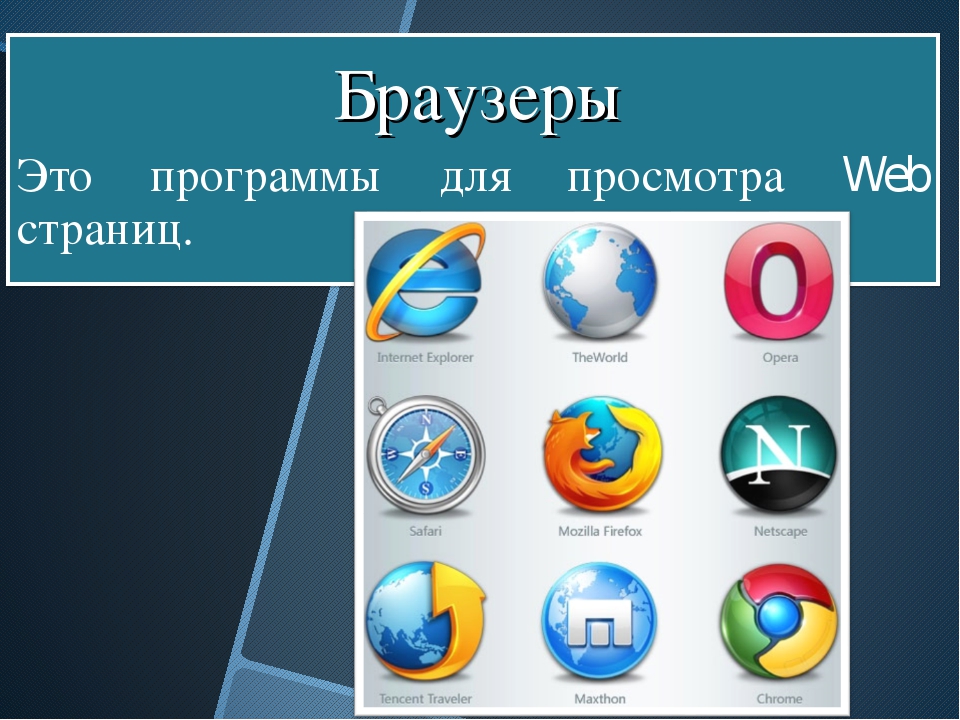 Затем нажмите Enter.
Затем нажмите Enter.
Как и очистка диска, проверка системных файлов займет несколько минут.
Общая очистка компьютера
Удалите все программы, которые вам больше не нужны. Это особенно важно, если вы используете ноутбук, на котором установлено несколько вредоносных программ. Основное правило заключается в том, что если вы не использовали приложение в течение последних 6 месяцев, рекомендуется удалить его.
Более того, проверьте, какие приложения запущены при запуске.Откройте диспетчер задач, как делали выше. Перейдите на вкладку Startup . Изучите, какие приложения нужны при запуске. Чтобы отключить программу, щелкните ее правой кнопкой мыши. Затем щелкните Отключить в раскрывающемся меню.
Для получения дополнительных сведений о чистоте и быстродействии компьютера выполните действия, описанные в этой статье.
Регулярное обновление
Ни одна операционная система не создана идеально. Вот почему так важно устанавливать обновления и патчи. Вам не нужно беспокоиться об этом, поскольку Windows 10 автоматически загружает и устанавливает автоматические обновления.
Вот почему так важно устанавливать обновления и патчи. Вам не нужно беспокоиться об этом, поскольку Windows 10 автоматически загружает и устанавливает автоматические обновления.
Важно следовать инструкциям по обновлению, если они есть. Кроме того, вы можете позволить вашей операционной системе завершить обновление, прежде чем делать что-либо еще на компьютере. Это позволяет избежать любых неполных или поврежденных обновлений, которые могут повлиять на системные файлы, такие как Browser_broker.exe.
Регулярно сканируйте компьютер
Помимо проблем в операционной системе, вредоносные программы и другие угрозы могут использовать системные файлы, такие как Browser_broker.exe. Они могут вызвать сбой в работе системных файлов.Что еще более важно, хакеры могут подделать эти обычно незамеченные файлы, чтобы проникнуть в вашу систему. Как только угощение окажется на вашем компьютере, он сможет связаться с сервером хакера, собрать информацию и даже удержать ваш компьютер с целью выкупа.
MalwareFox — отличный выбор как для сканирования, так и для защиты в реальном времени. Он сканирует вашу систему менее чем за 5 минут с помощью функции интеллектуального сканирования. Он проверит все критические области, включая ваши системные файлы. Кроме того, MalwareFox обеспечивает эффективную защиту в реальном времени.Он анализирует ваш браузер на наличие угроз. Он также оценивает любые файлы в вашей системе, которые могут вести себя как вредоносное ПО. Это предотвращает угрозы еще до того, как они могут нанести ущерб. MalwareFox защищает вашу систему как от известных, так и от новых угроз.
Последние мысли
Проблемы с системными файлами, такими как Browser_broker.exe, возникают редко. Как бы то ни было, он практически не использует ресурсы. Более того, если вы не являетесь постоянным пользователем Microsoft Edge, вы вообще редко увидите этот процесс. Однако в случае возникновения каких-либо проблем описанные выше действия помогут избежать серьезных проблем на вашем компьютере.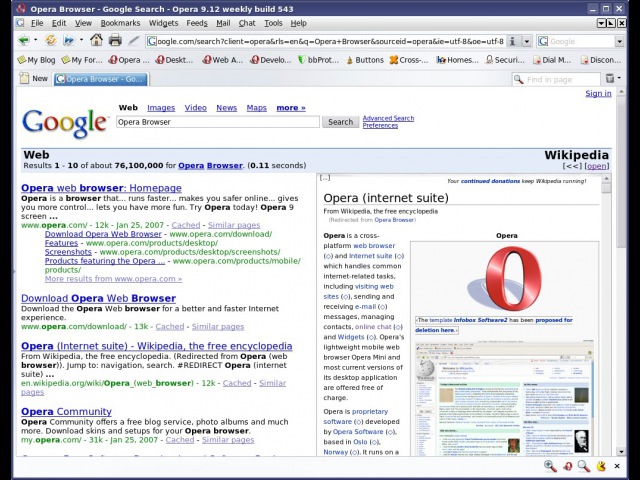
: лучшие браузеры с точки зрения конфиденциальности и безопасности (2020)
В мире списков, где даже тривиальное оценивается, оценивается и оценивается, давайте оценим что-то важное для изменения: какие веб-браузеры лучше всего подходят для защиты вашей безопасности и конфиденциальности?
Участники
Сначала мы измерили «голиафов»: Google Chrome, безудержного лидера по доле рынка; Microsoft’s Edge, новый наследник ныне не существующего Internet Explorer; Safari, выбор по умолчанию для пользователей Apple; и Firefox, единственный крупный браузер с открытым исходным кодом.
Затем мы копнули немного глубже, чтобы оценить менее популярные, но, тем не менее, мощные браузеры, которые претендуют на приоритетность вашей безопасности и конфиденциальности: Brave, Opera и Tor Browser.
Лучшие браузеры для обеспечения конфиденциальности в 2020 году
7. Microsoft Edge : новый наследник
6.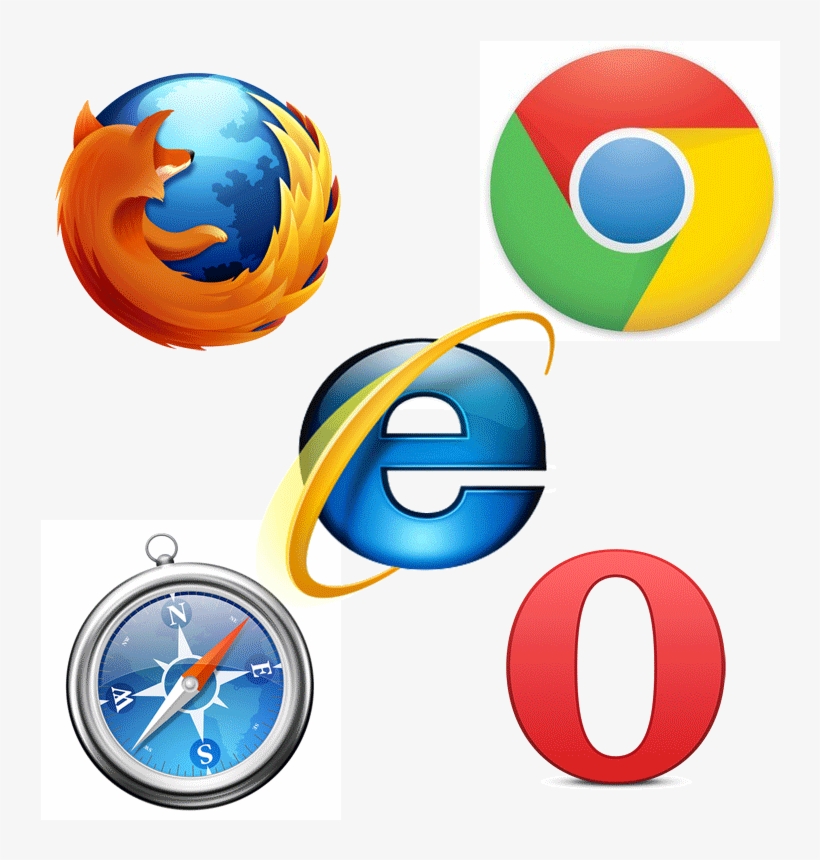 Opera : самый старый соперник
Opera : самый старый соперник
5. Apple Safari : адаптировано для вашего Mac
4. Google Chrome : беглый лидер
3. Brave : Лучшая альтернатива Chrome
2. Mozilla Firefox : лучший браузер для обеспечения конфиденциальности
1. Tor Browser : лучший браузер для обеспечения анонимности
Давайте посмотрим, как эти браузеры работают с точки зрения конфиденциальности и безопасности.
7. Microsoft Edge
✓ На основе хрома
✓ Частично открытый код
✗ Собирает пользовательские данные
Microsoft стремится сделать Edge предпочтительным браузером среди пользователей Windows, отказавшись от Internet Explorer.С момента запуска в 2015 году Edge расширился за пределы Windows 10 и включил большее количество операционных систем, включая Mac, Android и iOS.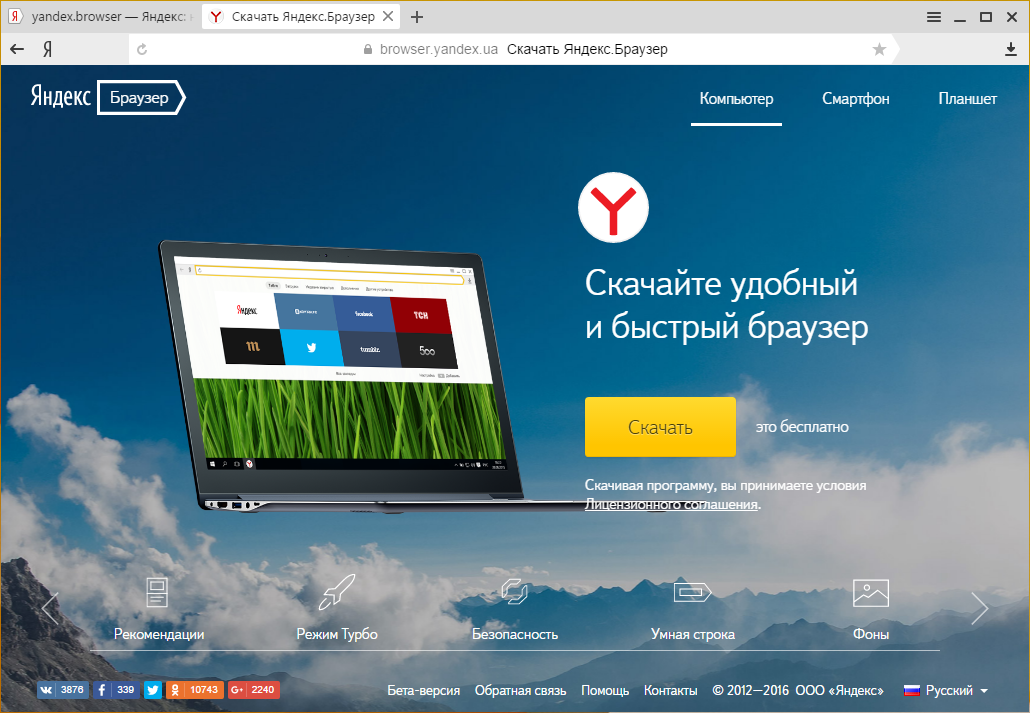
Microsoft явно хочет, чтобы этот браузер имел edge по сравнению со своим предшественником с точки зрения скорости загрузки страниц, но как насчет его безопасности и конфиденциальности?
Хорошее
В этом году Microsoft внесла существенный сдвиг в дизайн Edge — с января 2020 года браузер основан на Chromium, что означает, что часть его кода имеет открытый исходный код. Сам браузер обновляет свое программное обеспечение не реже одного раза в неделю, в основном состоящее из обновлений безопасности.Мы не можем переоценить, насколько важно обновлять ваши приложения и устройства, даже если это утомительно. Приятно видеть, что Edge выпускает регулярные обновления для исправления проблем безопасности.
Microsoft также внедрила автоматическое переключение профилей, которое должно помочь легко переключаться между рабочими и нерабочими учетными записями.
Плохой
Фундаментальный недостаток безопасности Edge обнаружился в этом году, когда исследователи безопасности обнаружили, что Edge «отправляет постоянные идентификаторы, которые могут использоваться для связывания запросов (и связанных IP-адресов / местоположений) с внутренними серверами». ”
”
Представитель компании рассказала
Что такое кеш браузера и почему он важен?
Вы слышали слово «кэш» раньше, но не знаете, что именно оно означает в контексте Интернета. Говоря простым языком, кеширование означает размещение чего-либо в хранилище (обычно в секрете) на случай, если это может пригодиться позже (например, кеш оружия). Браузер или веб-кеш делают именно это, за исключением программ и ресурсов веб-сайта. Когда вы посещаете веб-сайт, ваш браузер берет части страницы и сохраняет их на жестком диске вашего компьютера.Некоторые из ресурсов, которые хранит ваш браузер:
- Изображения — логотипы, изображения, фоны и т. Д.
- HTML
- CSS
- JavaScript
Короче говоря, браузеры обычно кэшируют так называемые «статические ресурсы» — части веб-сайта, которые не меняются после посещения посетить.
Что и на какой срок кешировать, определяет сайт. Некоторые активы удаляются с вашего компьютера через несколько дней, а другие могут оставаться в кэше до года.
Когда многие люди слышат, что веб-сайты хранят ресурсы на своих машинах без их ведома или разрешения, они немного нервничают. В конце концов, мы очень доверяем веб-разработчикам, надеясь, что они не поместят что-либо деструктивное или вредоносное на наши устройства.
Преимущества кеширования браузера намного перевешивают риски. Хорошие брандмауэры, антивирусные сканеры и здравый смысл — это все, что вам нужно для обеспечения безопасности вашего компьютера.
Преимущества кеширования
Когда вы впервые посещаете веб-сайт, ваш браузер обращается к удаленному серверу, на котором размещен этот сайт.Ваш браузер отправляет запрос, а сервер возвращает один из ресурсов веб-сайта. HTML страницы загружается первым и становится планом, по которому строится сайт. Когда ваш браузер читает HTML-код, он отправляет на сервер больше запросов, чтобы отправить больше частей страницы, в основном статических ресурсов, упомянутых выше.
Этот процесс занимает полосу пропускания. Некоторым веб-страницам потребуется много времени, чтобы полностью загрузить и заработать, потому что они содержат много частей или их ресурсы велики.
Например, вы можете заметить, что когда вы впервые открываете веб-страницу, текст появляется перед изображениями. Это связано с тем, что текст имеет небольшой размер и требует мало времени для загрузки, тогда как для заполнения высококачественного изображения может потребоваться несколько секунд (целая вечность вычислительного времени).
Кэширование улучшает и ускоряет просмотр веб-страниц. После того, как вы загрузили актив, он (какое-то время) живет на вашем компьютере. Получение файлов с жесткого диска всегда будет быстрее, чем их получение с удаленного сервера, независимо от того, насколько быстро ваше Интернет-соединение.
Возьмем типичный сайт электронной коммерции. Определенные ресурсы, такие как логотип, будут отображаться на каждой странице в одном и том же месте независимо от того, где вы находитесь на сайте. Без кеширования ваш компьютер должен будет загружать этот логотип каждый раз, когда вы переходите на страницу нового продукта.
Наряду с большими изображениями, сложные сайты используют большие файлы JavaScript, необходимые для таких приложений, как тележки для покупок, интерактивные изображения и списки желаний. Представьте, как это отрицательно повлияет на коэффициент конверсии, если пользователю придется ждать пять-десять секунд, пока под продуктом не появится кнопка «Купить».Быстрый и плавный просмотр страниц необходим для того, чтобы клиенты чувствовали себя комфортно и стимулировали конверсии. Кроме того, в следующий раз, когда вы посетите кэшированный сайт электронной торговли, эти активы будут по-прежнему доступны на вашем устройстве для более быстрой загрузки.
Мобильные устройства часто ограничены пропускной способностью. Некоторые тарифные планы мобильной передачи данных также имеют ограничения или плату за пропускную способность. Чем меньше пользователю придется скачивать сайт, тем лучше для него.
Некоторые подводные камни
Вы включили кеширование ресурсов для своего веб-сайта.На следующий день вы решаете изменить цвет своего логотипа. Вы меняете старый логотип на новый и проверяете свой действующий веб-сайт, чтобы увидеть, как он выглядит. Но старый логотип сохранился.
Если вы правильно выполнили обмен изображениями, проблема обычно в кэшировании.
На жестком диске вашего компьютера есть кешированная версия вашего логотипа. Он никогда не запрашивает новую загрузку изображения. Таким образом, ваша машина не получит новый логотип, пока не истечет срок хранения файла кеша.
Старые версии кэшированных файлов вызывают у пользователей всевозможные проблемы, если на их устройствах нет последней версии файла — несоответствующее форматирование, неработающий JavaScript и неправильные изображения — это лишь некоторые из них.
По большей части этого не происходит, потому что сервер знает, какие ресурсы были обновлены и должны быть заменены на компьютере пользователя.
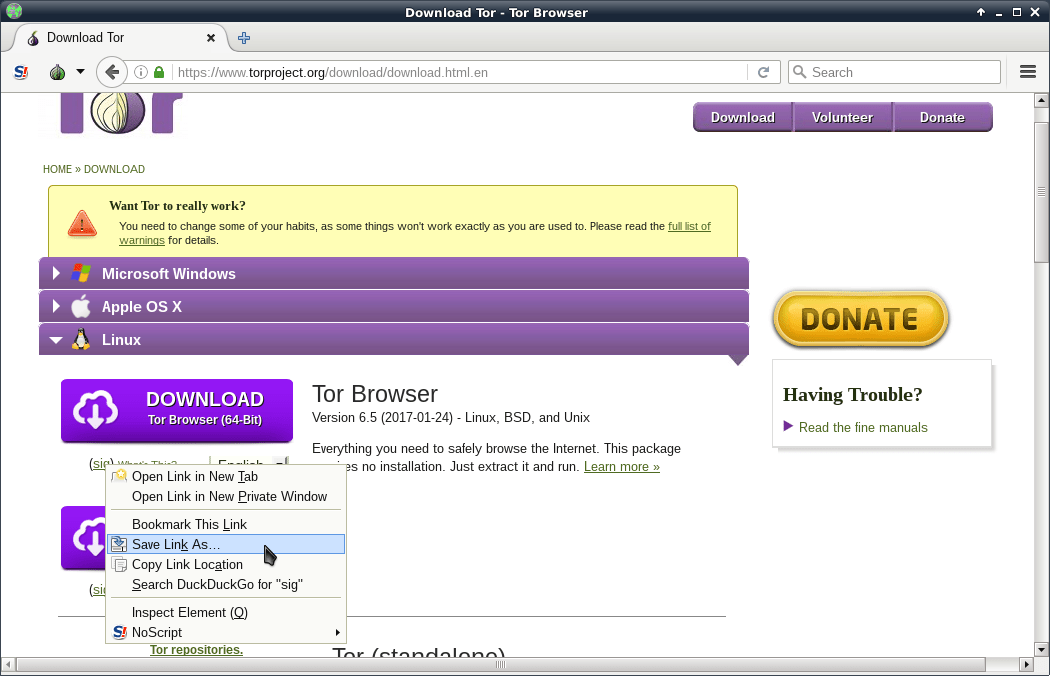
 РУ — справочно-информационный интернет-портал «Русский язык» | Справка | Справочное бюро
РУ — справочно-информационный интернет-портал «Русский язык» | Справка | Справочное бюро
 Net Applications (1 февраля 2011). Архивировано из первоисточника 11 августа 2011. Проверено 1 февраля 2011.
Net Applications (1 февраля 2011). Архивировано из первоисточника 11 августа 2011. Проверено 1 февраля 2011.